このページでは、ユーザーが Looker の Explore でデータのフィルタと制限を行う方法について説明します。たとえば、Explore のクエリ結果を過去 3 か月間または特定の顧客でフィルタできます。ユーザーは、Explore で表示する行数や Explore で表示するピボット列の数を制限することもできます。
データのフィルタリング
フィルタを使用すると、表示するデータを該当のアイテムに制限できます。Lookerインスタンスのあらゆるフィールドをフィルタにすることができます。
また、フィルタ処理のためにディメンションやメジャーを結果に追加する必要はありません。たとえば、検索結果には [顧客] と [注文数] のみが表示されていても、注文日を過去 90 日間にフィルタするクエリを作成できます。
クエリには、以下のフィルタタイプを組み合わせて使用できます。
基本フィルタが最もよく使用される。Looker では、適切なプルダウン リスト、カレンダー ウィジェット、テキスト フィールドが用意されています。
前方一致を使用すると、より複雑な条件(複雑なテキスト検索など)を指定できます。また、選択した期間の日数は任意です。
カスタム フィルタを使用すると、詳細なビジネス ロジックの指定、
ANDロジックとORロジックの組み合わせ、Looker 関数の使用が可能です。
基本フィルタ
基本フィルタを追加する方法がいくつかあります。
フィルタは、結果の上にある [フィルタ] セクションに表示されます。フィルタを削除するには、右側の X をクリックします。
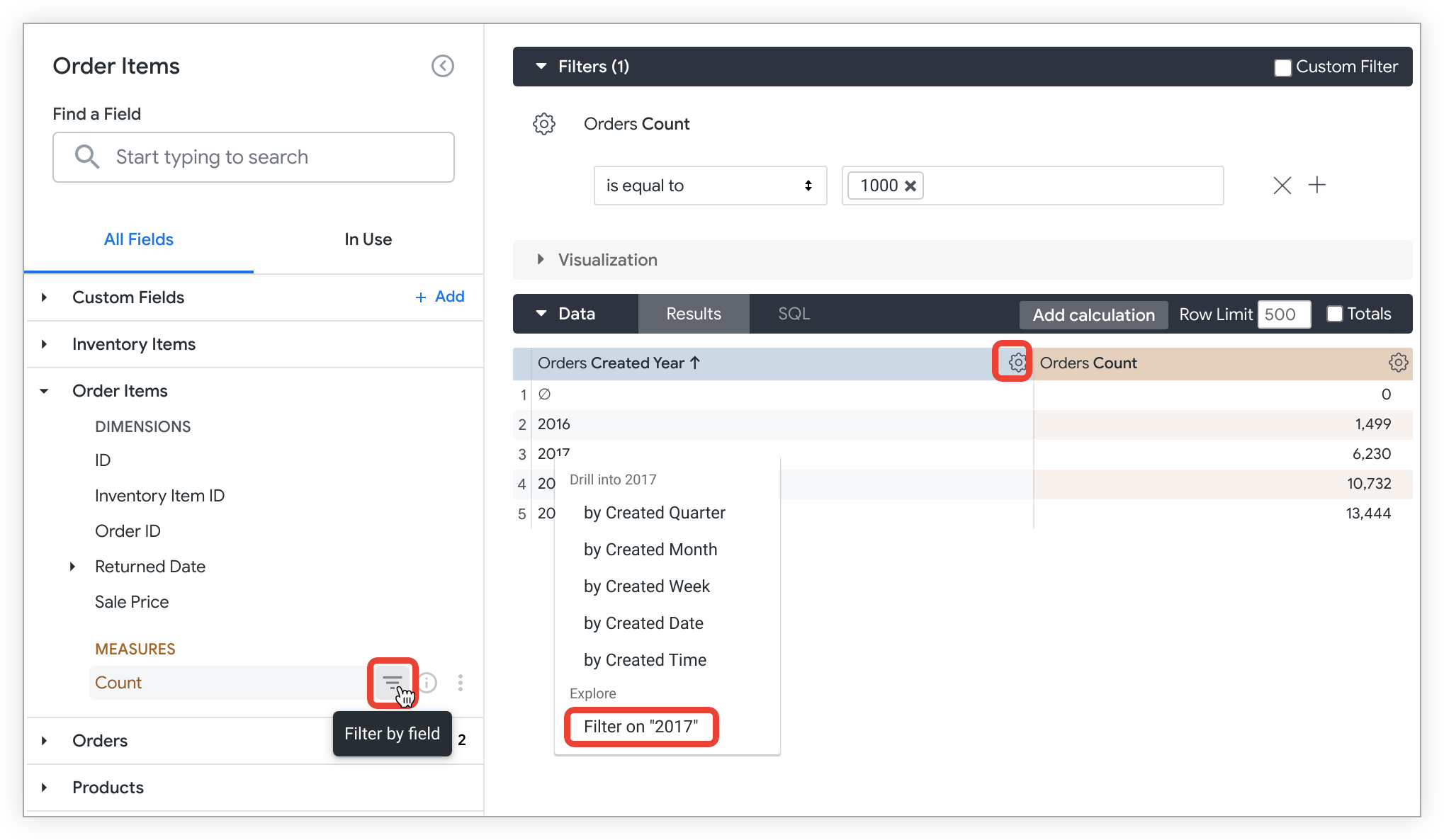
標準フィルタ
標準フィルタのオプションはフィルタの種類によって異なります。たとえば、時間のディメンションでは期間を選択できます。数値のディメンションでは [等しい] や [次の値より大きい] などのオプションが提供されます。
テキスト ディメンションの場合、Looker はフィールドの既存のデータ値のリストを表示します。入力に応じて、リストがそのテキストを含む値に絞り込まれます。
テキスト ディメンションにフィルタ値を入力すると、Looker は先頭または末尾のスペースを保持します。たとえば、「パンツ」と「パンツ」というテキストを含むフィルタを作成すると、「パンツやレギンス」のように先頭にスペースが含まれていない値と一致しません。このフィルタは、「パンツ」という単語の前にあるスペースを含む値と一致します。たとえば、「パラシュート パンツ」などです。
値をコピーしてテキスト フィルタに貼り付けると、先頭と末尾のスペースがカットされます。
多数の値でフィルタするには、値のリストをフィルタ フィールドに貼り付けます。貼り付けが可能な値の最大数は、ブラウザやネットワーク内のその他の要素によって制限される場合がありますが、おそらく、2,000程度です。
標準フィルタに特殊文字を入力するには、まず先頭にバックスラッシュを追加します。たとえば、Santa Cruz, CA でフィルタリングするには、「Santa Cruz \, CA」と入力します。
フィルタに別のオプションを追加するには、フィルタの右側にある + をクリックします。新しいオプションは、フィルタ オプションの種類に応じて OR 条件または AND 条件のいずれかで表示されます。
この例には、5,000を上回るまたは2,500を下回る注文数が含まれ、1,500の注文数が除外されます。
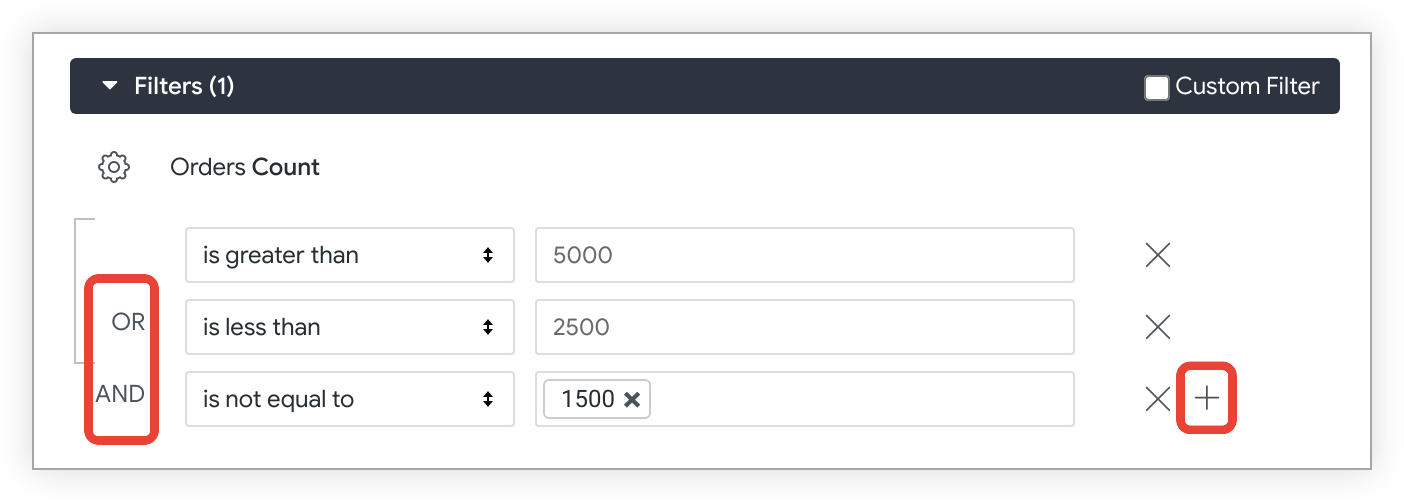
ユーザー属性を使用したフィルタ
Looker 管理者は、ユーザー固有の値を指定するユーザー属性を構成できます。例えば、管理者は販売地域のユーザー属性を定義し、個々のユーザーまたはユーザーグループに適切な値を割り当てることができます。
ユーザー属性を使用すると、Look やダッシュボードを表示するユーザーごとに、ダッシュボードを自動的にカスタマイズできます。ユーザー属性の一致により、このユーザー固有の柔軟性が得られます。たとえば、Look のセールス リージョンのディメンションをフィルタして、セールス リージョンのユーザー属性に等しいとフィルタすることができます。Look はユーザーの特定の販売地域をフィルタし、自動的に調整して、各ユーザーに各自の販売地域のデータを表示します。
詳細マッチフィルター
詳細マッチフィルターを追加する方法がいくつかあります。
フィルタは、結果の上にある [フィルタ] セクションに表示されます。フィルタを削除するには、右側の X をクリックします。
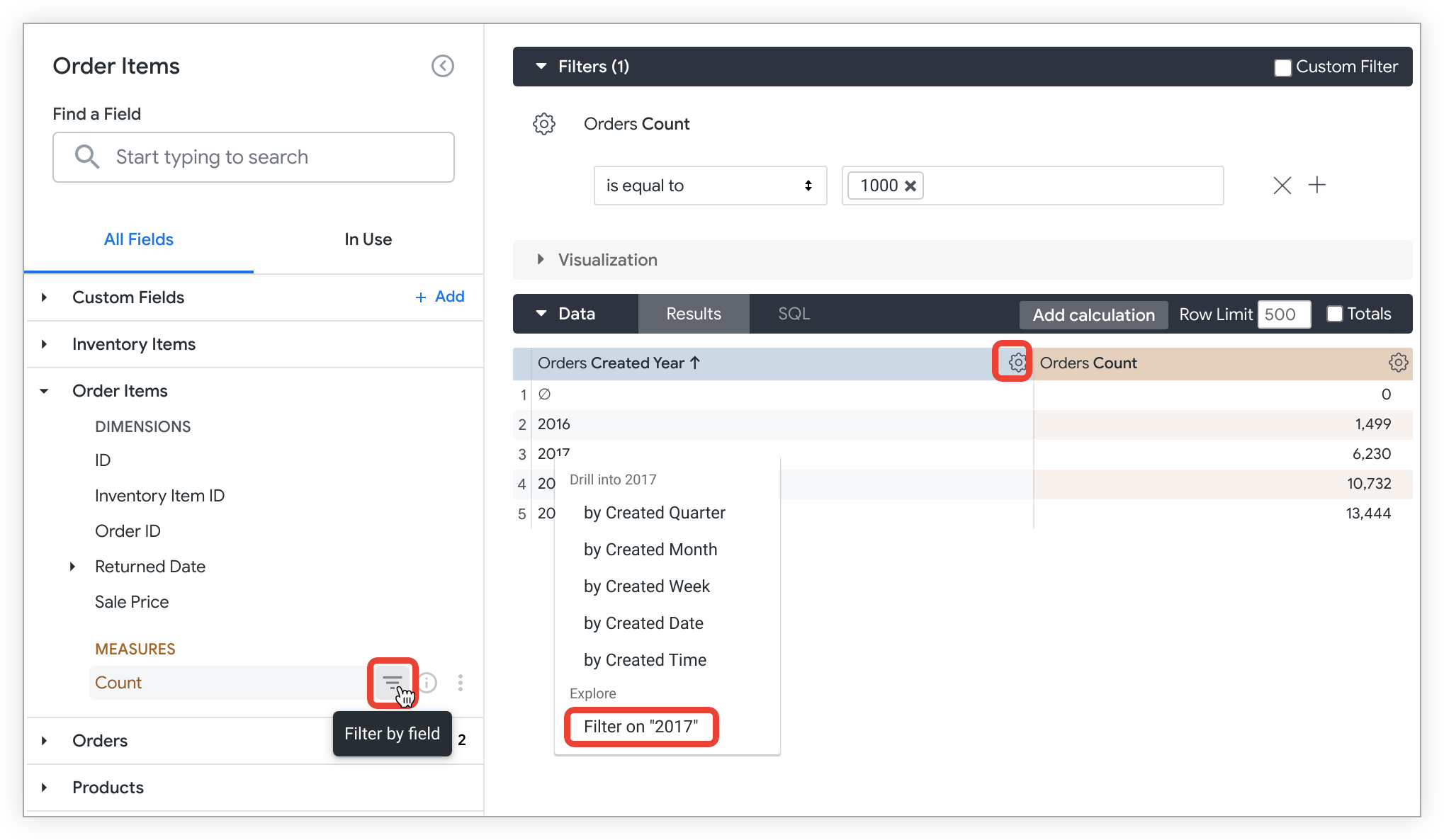
フィルタのプルダウン メニューから [一致(詳細設定)] を選択します。

テキスト フィールドにフィルタ式を入力します。利用可能なすべてのフィルタ式を表示するには、Looker のフィルタ式のドキュメントをご覧ください。
高度な一致フィルタに特殊文字を入力するには、まず先頭にカラット(^)を追加します。たとえば、Santa Cruz, CA でフィルタするには、「Santa Cruz ^, CA」と入力します。
Looker 管理者は、ユーザー属性と呼ばれるユーザー固有の値を構成して、ユーザーごとに Look を自動的にカスタマイズできます。高度な一致フィルタでユーザー属性を参照するには、構文 {{ _user_attributes['name_of_your_attribute'] }} を使用します。
カスタム フィルタ
カスタム フィルタを使用すると、フィルタ処理に使用するフィールド、定数、関数、演算子を記述できます。Looker では true または false と評価される式を作成できます。クエリを実行すると、Lookerは条件が真である行のみを返します。
カスタムフィルタの追加
カスタム フィルタを追加するには、[フィルタ] セクションを展開します。
右上の [カスタム フィルタ] チェックボックスをオンにします。
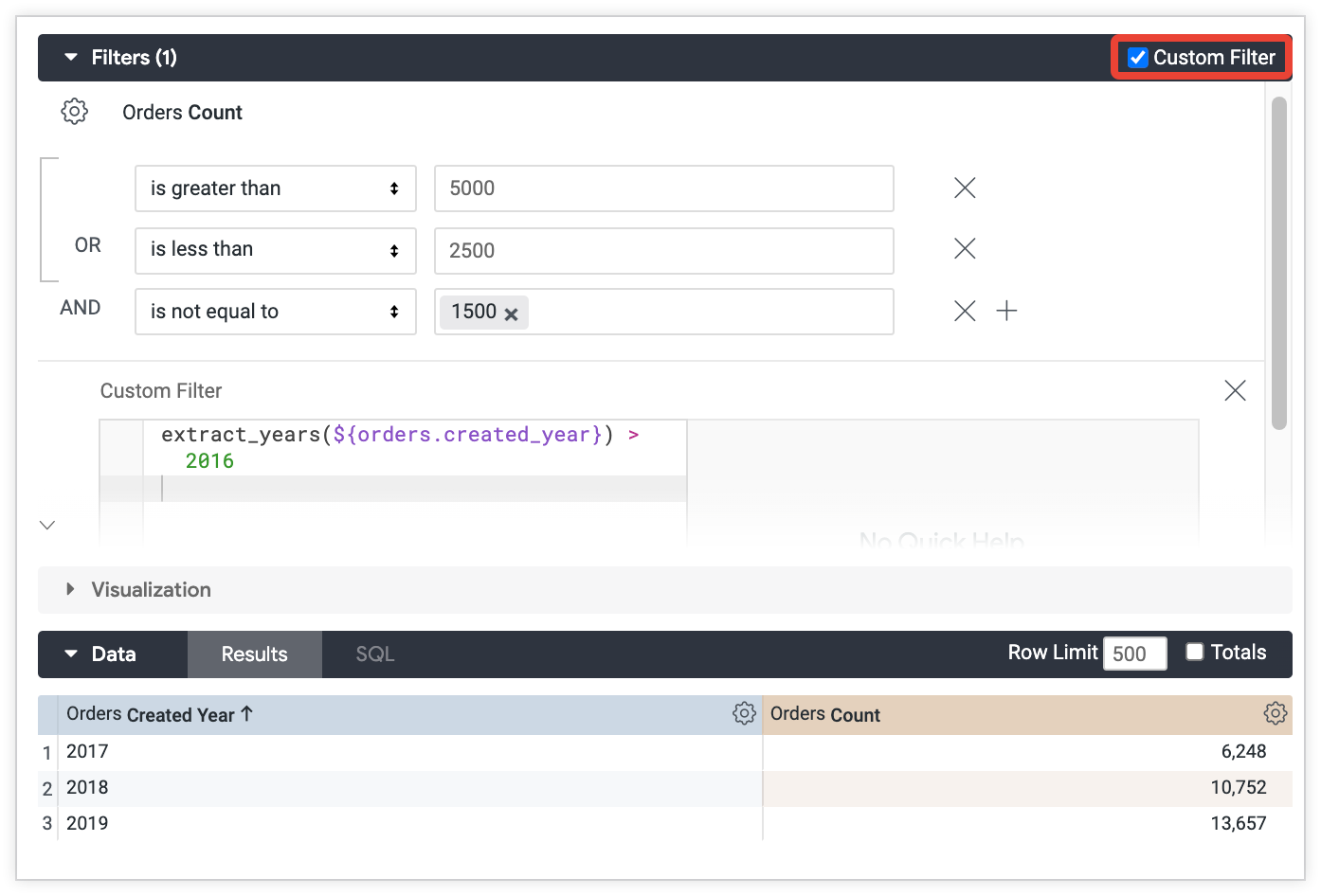
ディメンションまたは関数を入力します。Looker によって、式で使用する関数、演算子、フィールド名のリストが表示されます。プルダウンで語句をクリックして、表現に追加します。作成が終了したら、式によって真または偽を評価します。
[実行] をクリックします(Mac の場合はキーボード ショートカットの Enter キー、Windows の場合は Ctrl+Enter キーを押します)。カスタム フィルタを適用してクエリを実行します。
Looker の式の作成ドキュメントでは、Looker の式を作成する方法とエディタがどのように役立つかについて説明しています。
Looker の式では、ビジネス ロジックに必要な数のフィールド、関数、演算子を使用できます。条件が複雑になるほど、データベースの評価作業も増えるため、クエリの時間が長くなる可能性があります。
カスタム フィルタはデータベース クエリの作成に使用されるため、カスタム フィルタ内でメジャーを参照したり、クエリ結果に依存する関数を使用したりすることはできません。Looker の式の作成ドキュメント ページで、カスタム フィールドで Looker の式を使用する方法を詳しく説明しています。Looker の関数と演算子のドキュメント ページには、利用可能な関数と、カスタム フィルタで使用できる関数が示されています。
カスタムフィルタの削除
カスタムフィルタを削除するには:
- 式の右側にある
Xをクリックして削除します。 - [カスタム フィルタ] チェックボックスをオフにして、式の使用を停止します。ページを閉じなかった場合、入力した内容は Looker で記憶され、もう一度 [カスタム フィルタ] をクリックすると式が再表示されます。
ディメンションのフィルタリング:計算前に生データを制限する
ディメンションでフィルタする場合は、計算を行う前に元データを制限します。
例えば、日付ごとの発注数を表示するようにこのExploreを作成します。
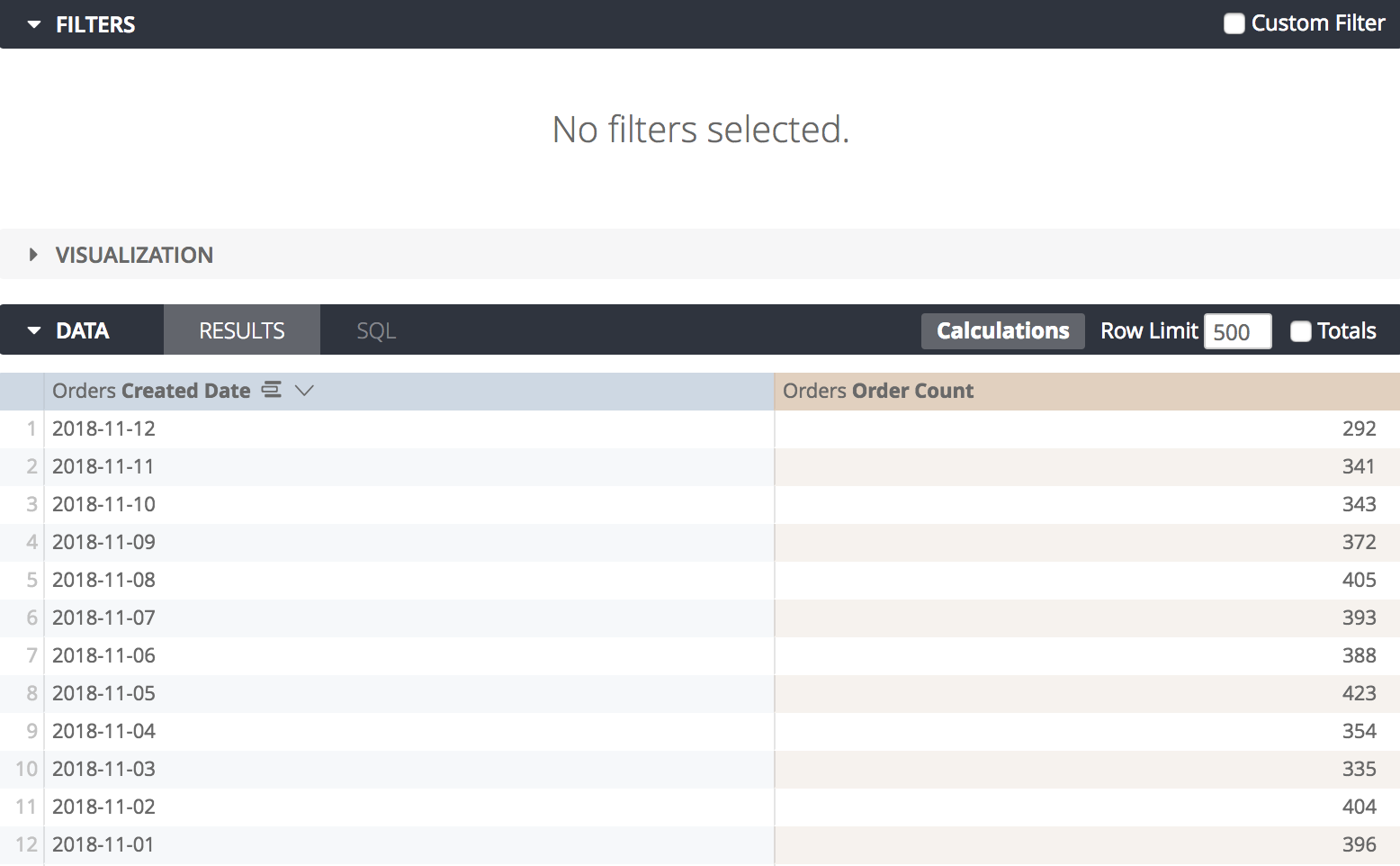
[注文金額] ディメンションにフィルタを追加します。
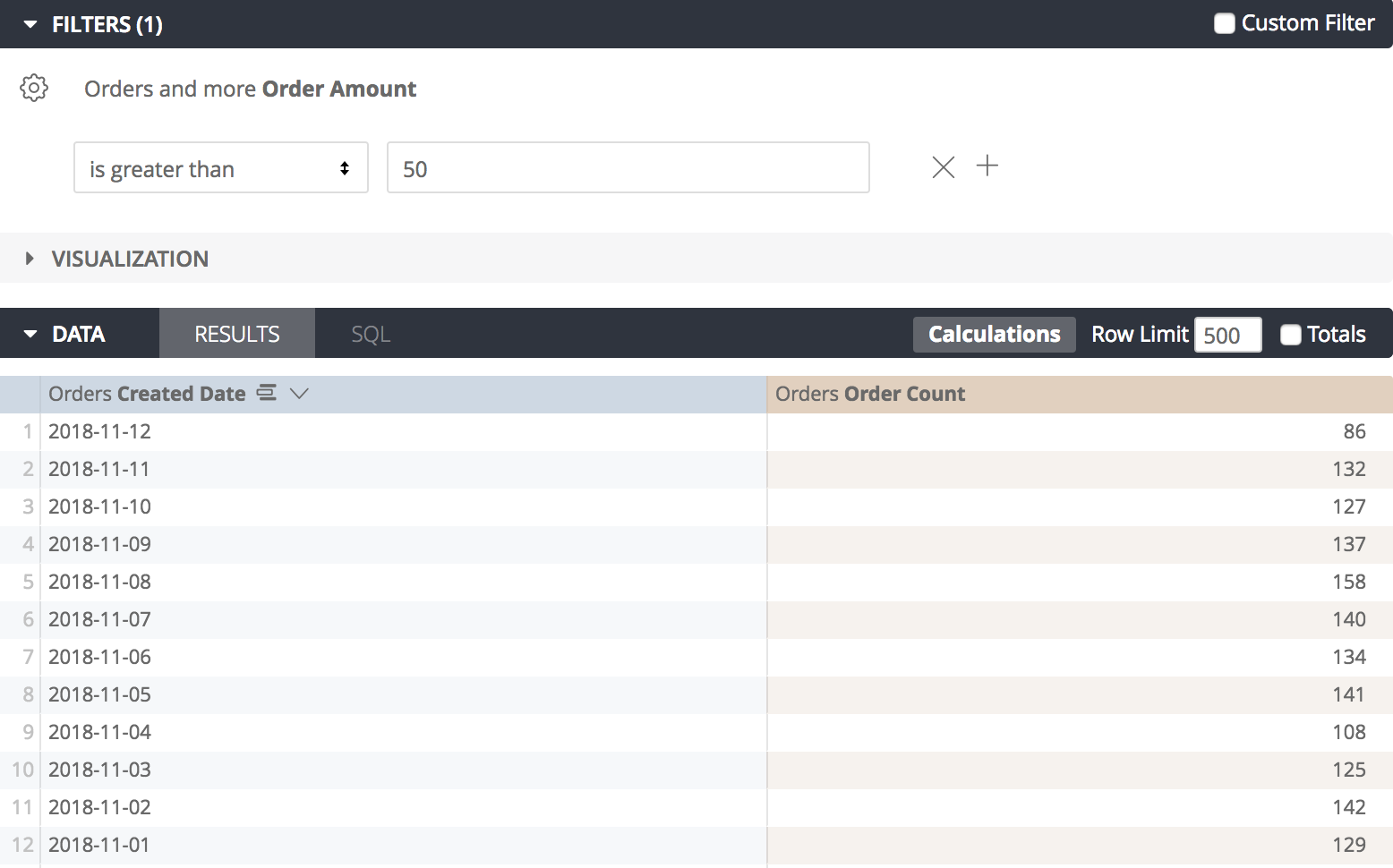
Looker は、$50 未満のすべての注文をデータから削除します。その残りが日付ごとにメジャーによってカウントされます。
メジャーのフィルタリング:結果を制限する前に計算する
メジャーでフィルタする場合は、メジャーが計算された後に結果を制限します。
例えば、日付ごとの発注数を表示するようにこのExploreを作成します。
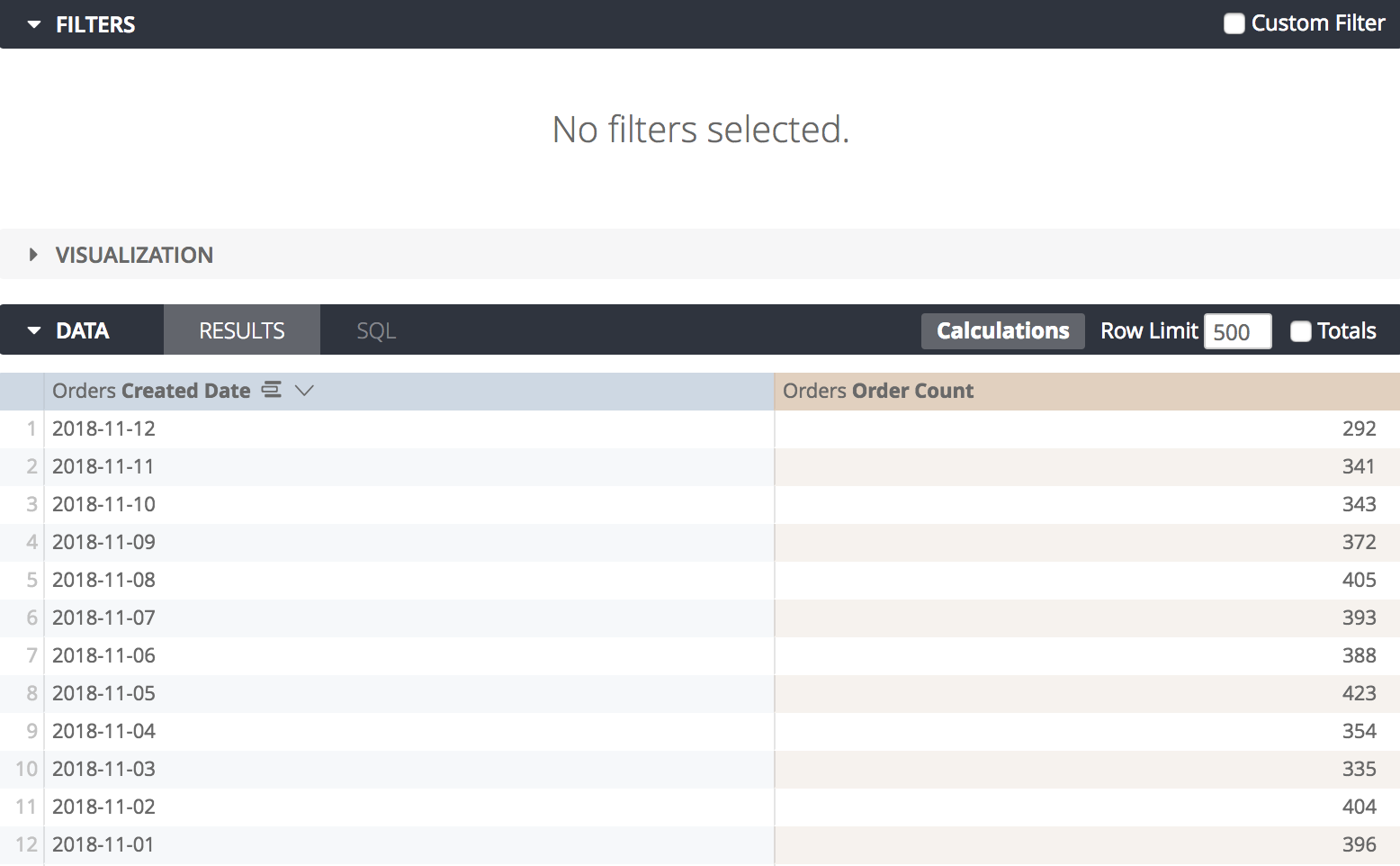
Order Count メジャーにフィルタを追加します。

Looker は毎日のすべての注文をカウントします。次に、フィルタが適用されます。フィルタによって注文数が350以下だった日は除外され、350を超える注文があった日のみが残っています。
データの限定
Looker では、ピボットされていないクエリに対して最大 5,000 行と無制限の列数がサポートされます。ブラウザのパフォーマンスを高めるには、50 列以下をおすすめします。Lookerは、ピボットされたクエリに対しては最大200列をサポートしますが、デフォルトの列数制限を50列に設定します。
完全なクエリ結果のサブセットを表示するために、行数上限、列数上限、またはその両方を設定できます。
行数上限
行数の上限は 5,000 行まで設定できます。行数が低すぎる場合にデータを非表示にしている場合、Looker は警告を表示します。並べ替え順序は重要です。Looker では最初に並べ替えが行われ、次に上限が適用されます。例えば、販売注文数の多かった上位5州を表示するには、注文数でソートします。
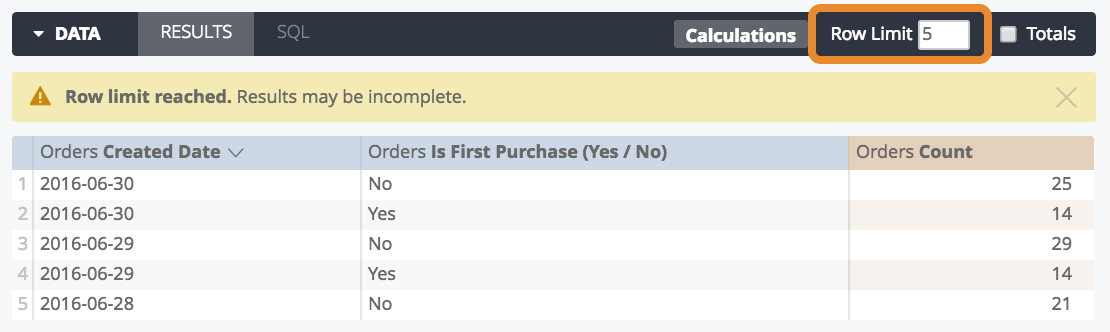
Looker の他の部分の行制限の詳細については、Looker のすべての行制限とはをご覧ください。
列数上限
ピボットをレポートに追加した場合は、列の上限を 200 個まで適用できます。列の上限が低すぎる場合、Looker によってデータが隠蔽される可能性があることが警告されます。ピボットの並べ替え順序は重要です。Looker ではまず並べ替えが行われ、次に上限が適用されます。例えば、注文が作成された直近の5か月を表示するには、注文作成月でソートします。
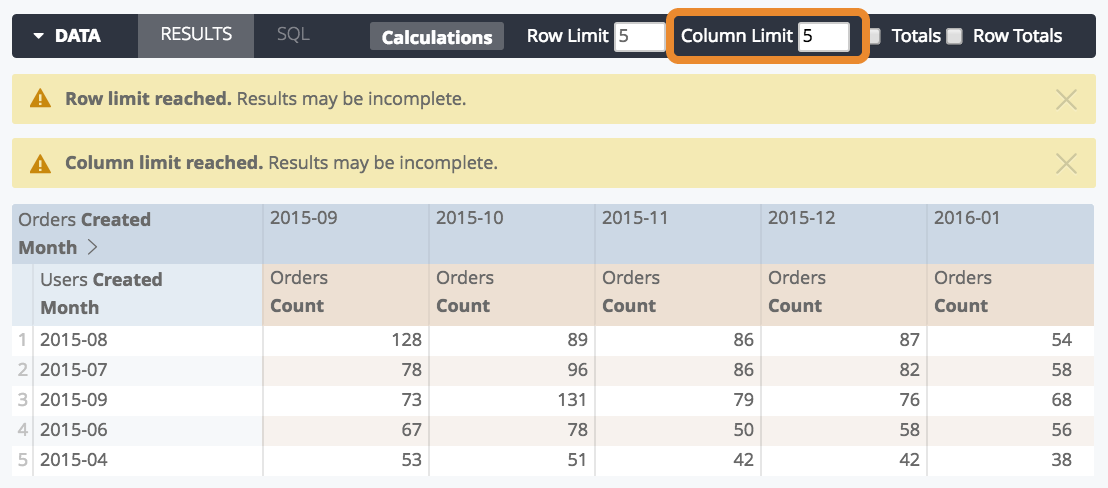
ディメンション、ディメンションの表計算、行の合計列、ピボット以外の測定の表計算は、列の上限にはカウントされません。ピボット処理されたグループは、1つの列として列数上限の対象として計上されます。
